A kulcsok zsugorfunkcióját olyan felhasználók számára tervezték, akiknek nehéz lehet két vagy több kulcsot tartani egyszerre.
Lehetőség van a helyzet megkönnyítésére felváltva megnyomásával gomb kombináció.
Ha speciális kulcskombinációt kell használnia, például Ctrl + P, mód "Szállítási kulcsok" Lehetővé teszi, hogy a gombokat viszont nyomja meg, és ne egyszerre.
Néhány, a kulcsok az egyetlen módja annak, hogy kölcsönhatásba lépjenek a számítógépen és az operációs rendszerrel.
Ez az üzemmód olyan kulcsokra terjed ki, mint Ctrl, Alt, Shift és Windows gomb (a Windows-zászló képével). Miután rákattintott a vezérlőgombra, akkor az aktív, amíg a felhasználó megnyomja a második kulcsot, befejezi a kombinációt.
BAN BEN ablakok Van egy ilyen lehetőség. De erre először be kell állítanod.
A billentyűzet beállításainak hívása ötszeres gombnyomással történhet "VÁLTÁS", csak nem gyors: o). Vagy standard, az egérrel Start \u003e\u003e\u003e Vezérlőpult \u003e\u003e\u003e Különleges jellemzők (Ha Vista vagy Windows 7, akkor a kezelőpanelen "Speciális lehetőségek központja").
Vc egér zsugorodó kulcsok
- nyomja meg a gombot Rajt és válassza ki Vezérlőpult .
- Győződjön meg róla, hogy van kiválasztva klasszikus nézet És a kezelőpanel ikonjai megjelennek a képernyőn. Ha nem, válassza ki a bal oldali tartományban lévő kezelőpanelt.
- Választ Különleges képességek A megfelelő párbeszédpanel megnyitásához.
4. Válassza ki a lapot Billentyűzet És jelölje be a négyzetet Szállítás.
-Ért további beállítás Szállítási paraméterek A kulcsokat kell használni. Beállítás.
nyomja meg a gombot Beállítás (1), A kulcs tapadási párbeszédpanel megnyitása. Jelölje be a kívánt paraméterek illeszkedését. nyomja meg a gombot rendben(2), majd alkalmazza (3), majd a gombot Bezárás (X) a kezelőpanelen .
Ablak A kulcs tapadási mód beállítása tartalmazza A következő paraméterek:
Ha nem őrülten szerencsés, és nem működik, akkor nem működik, majd nyissa meg a Beállítások ablakot "Szállítási kulcsok" Használhatja a billentyűzetet
Engedélyezze a billentyűzetet a billentyűzet segítségével
- Nyissa meg a menüt RajtA gombok megnyomásával Ctrl + Esc (vagy a Windows emblémával). Majd nyissa meg Vezérlőpult A gomb megnyomásával C..
- Győződjön meg róla, hogy a klasszikus és vezérlőpult ikonok vannak kiválasztva a képernyőn. Ha nem így van, menjen a kezelőpanel bal oldalára, és válassza ki Váltás a klasszikusbaA gomb megnyomásával Fül, és akkor Bemenet. Használja a nyílgombokat a kiválasztáshoz Különleges képességek és nyomja meg a gombot Bemenet.
- A párbeszédpanelen Különleges képességek Kattintson a lapra Billentyűzet , majd válassza ki a jelölőnégyzetet SzállításA gomb megnyomásával U.
- Használja a kulcsot S.nyomja meg a gombot Paraméterek. Megnyílik egy párbeszédpanel A kulcs tapadási módjának konfigurálása amelyben kiválaszthatja az alábbi paramétereket.
Nyomja meg a gombot U, Jelölőnégyzet létrehozása Használjon ilyen befogadási módot . Ez a paraméter lehetővé teszi, hogy be- és kikapcsolja a kulcsokat a kulcsok ötszörös gombjával. Váltás..
Nyomja meg a gombot P.A jelölőnégyzet beállítása Kettős gombnyomás gombok Ctrl, Shift és Alt . Ez a paraméter lehetővé teszi a Ctrl, Alt, Shift billentyűk vagy a Windows embléma billentyűt, ha bármelyiküket kétszer egymás után nyomja meg.
Nyomja meg a gombot T.A jelölőnégyzet beállítása Tiltsa le a ragaszkodást, ha egyszerre két billentyűt nyom . Ez a paraméter lehetővé teszi, hogy kapcsolja ki a ragasztás kulcsokat, ha a Ctrl, Alt, a SHIFT billentyűk vagy a Windows embléma billentyű lenyomásakor más kulcsfontosságú.
Nyomja meg a gombot M.A jelölőnégyzet beállítása Képzeld el egy hangjelzést, amikor megnyomja a Ctrl, Shift és Alt . Ez a paraméter lehetővé teszi a csipogás lejátszását akkor, ha a Ctrl, Alt, Shift billentyűk vagy a Windows embléma gomb megnyomása lenyomva van, zárva vagy felszabadul.
Nyomja meg a gombot S.A jelölőnégyzet beállítása Jelenítse meg a zsugorodási mód állapotát a képernyőn . Ez a funkció lehetővé teszi, hogy megjelenítse a megfelelő ikont a tálcán, amikor a plump funkció be van kapcsolva.
5. Dupla Nyomja meg a gombot BemenetA speciális funkciók menüből való kilépéshez.
6. Zárja le a kezelőpanelt a gomb megnyomásával ALT + F, C.
A "szállítási kulcs" funkció letiltása
Rendszerint a kulcsok és az egérgombok ragasztásának funkciója kényelmesen aktiválódik olyan esetekben, amikor a natív felhasználók vagy a fogyatékkal élők ülnek a számítógépen. Ha nem kell használni ezeket a módokat, akkor jobb, ha letiltja őket.
Néha a ragasztó kulcsok automatikusan átvesznek, és sokan valószínűleg ilyen problémákat találnak. Gyakran előfordul, hogy olyan játékokban történik, amikor egyszerre több kulcsot nyom meg.
Vagy a ragasztás magában foglalja önmagában egy hosszú távú és a billentyűzet gomb.
Vagy bármilyen szöveget nyomtat, és hirtelen átkapcsol valamit ..., és lehetetlen volt nyomtatni egy kattintással, de csak akkor nyomtat, ha a gombot néhány másodpercig tartja.
Valószínűleg ilyen esetekben. Bekapcsoltad Mód "szállítási kulcsok»
.
A statisztikák szerint a Shift billentyű leggyakrabban ragaszkodik. Ugyanakkor, amikor a ragasztó bekapcsol, a számítógép elkezdi megjeleníteni egy jellemző magas hangot, hasonlít az intermittent squeak-ra. Minden ötödik másodpercben, amikor kilóg ugyanazt a kulcsot, a hang ismétlődik, ami nagyon bosszantó a számítógép előtt.
A gombok eltávolításához az üzemmód kikapcsolása nélkül nyomja meg a Shift gombot, ha öt alkalommal dolgozik.
A legfontosabb ragasztó funkció letiltása , kovesd ezeket a lepeseket
A kulcsok korlátozásának kötelező leállítása esetén:
-Ért Windows XP. :
1. módszer Standard
1. Átad a "Start" → "Vezérlőpult" -ban. Híváskomponens "Különleges képességek". Általában a kezdeti műveletek megegyeznek, mint amikor a kulcsformáló mód be van kapcsolva (lásd fent)
2. Kattintson az ikonra "Különleges képességek" A bal egérgombbal megnyílik az Új párbeszédpanel. A megnyíló ablakban lépjen a fülre "Billentyűzet".
3. Fejezetben "Szállítási kulcsok" "Éles".

4. Kattintson a gombra "Alkalmaz"Így az új beállítások hatályba léptek.
5. Csukd be az ablakot "Különleges képességek"A gombra kattintva rendben vagy ikon [x]az ablak jobb felső sarkában.
-Ért Windows 7: a kényelem érdekében példát is adok angol verzió.
1. Menj "Start" → "Vezérlőpult".
Az alábbiakban találunk elemet «» (Könnyű hozzáférés.) És menj hozzá.
A következő ablakban megtalálja a számítógép egyszerűsítésének listáját. Választ « A billentyűzeten dolgozó létesítmény"(A billentyűzet könnyebben használható)
By the way, alapértelmezés szerint a szakaszban "Szövegkészlet egyszerűsítése" A legtöbb lehetőség nem megjegyzi, hogy nem zavarja a Windows rendszert minden alkalommal, hogy javasolja az új funkciók felvételét, amikor megnyomja az adott kulcsszekvenciát. Ahhoz, hogy megszabaduljon ezekből a javaslatoktól, még mélyebbre kell merülnie a beállításokba.
Kattintson a linkre "Állítsa be a ragacsos kulcsokat)az ablakba menni " Állítsa be a ragadós kulcsokat. Ebben az ablakban nem csak a pontból kell eltávolítani a jelölőnégyzeteket « Engedélyezze a ragasztó kulcsokat» ,
de a ponttól "Kapcsolja be a ragasztóbillentyűket ötszörös gombral a Shift billentyű lenyomásával" (kapcsolja be a ragacsos kulcsokat, ha a műszak megnyomása öt alkalommal lenyomva van).
Ezután a Windows leállítja az ajánlatot, hogy engedélyezze ezt a funkciót.
Ha minden készen áll, mentse el a gomb megnyomásával "Alkalmaz". Bezárás gomb gomb "RENDBEN ".
2. módszer. Könnyűsúlyú
A kulcsfontosságú funkció kikapcsolásához egyszerű műveleteket kell tennie:
Gyors ötször nyomja meg a bal gombot
a Windows XP rendszerben
Megjelenik a párbeszédpanel a javaslathoz Szállítási kulcsok
A gomb megnyomása után "Paraméterek" Az ablak azonnal megnyílik "Különleges képességek" . Ezután dolgozunk ezzel az ablakkal, mint az első módon.
Windows 7 párbeszédpanelen a billentyűzetek engedélyezéséhez
Így fog kinézni:
Vagy ablak Ragadós kulcsok. Az angol nyelvű változathoz:
3. Megjelenik a Keys Shrink Beállítások ablak.
6. Élvezi a munkát a Windows-ban, vagy játssza le kedvenc játékát.
A "bemeneti szűrés" funkció kikapcsolása
Megszakította a "Key Sticking" funkciót, de a probléma nem maradt, még mindig van egy nyomtatási késedelem. Talán az eset az, hogy a gombok ragasztása mellett az üzemmód be van kapcsolva "Bemeneti szűrés"
"Szűrő gombok), bekapcsolja, ha megnyomja és tartja jobb kulcs több mint 8 másodperc.
Letiltani,
-Ért Windows XP. :
Megy Start \u003e\u003e\u003e Vezérlőpult \u003e\u003e\u003e Különleges jellemzők \u003e\u003e\u003e billentyűzet.
Fejezetben Szűrés bemenet Távolítsa el a jelölőt a felirattal ellentétes mezőből "Szűrés".

nyomja meg a gombot Beállítás A paraméterszűrés párbeszédpanel megnyitása. Távolítsa el a jelölőnégyzetet a pontról "A szűrési mód bekapcsolása: a SHIFT billentyűt a jobb oldalon 8 másodpercen belül tartja"nyomja meg rendbenEzután alkalmazza és zárja be a kattintással rendben vagy H.
-Ért Windows 7:
Megy Start \u003e\u003e\u003e Vezérlőpult \u003e\u003e\u003eKözpont speciális jellemzők
Az ablakban "Könnyű munka a billentyűzeten" Távolítsa el a jelölőnégyzetet a szakaszból "Bemeneti szűrés engedélyezése":
- „Enable bemeneti szűrés” és „Enable bemeneti szűrés mód, miközben a SHIFT jobb oldali gombot több mint 8 másodperc” (bekapcsolása Filter gombot, amikor a jobb SHIFT nyomnak 8 másodperc)
nyomja meg Alkalmaz, Bezárja az ablakot megnyomásával rendben
Nos, utolsó:
Hogyan lehet letiltani az "éles kulcsok" módot
Ha a billentyűzeteket aktívnak kell hagyni, de csak csak a számítógép által közzétett zavaró hangjelzést kell kikapcsolni,
hogy -Ért Windows 7. jelölje be az opciót " Keypipek engedélyezése » Hagyja / vagy tegye, és kattintson a kék linkre "A kulcsok hajók beállítása".

A megjelenő ablakban távolítsa el a kullancsot az opció előtt « Hangjelzés A Ctrl, Alt és Shift gombra kattintva »,
majd kattintson Alkalmaz, azután rendben És zárja be a kezelőpanelt.
-Ért Windows XP. Ez a művelet így fog kinézni:

A kullancsot is eltávolíthatja "Használjon ilyen befogadási módot" ban ben Beállítások szakasz "Kapcsolási módok"
Ily módon nem húzza ki a gombok ragasztását, de távolítsa el az irritáló hangot.
Ez úgy tűnik, hogy minden, amit szeretnék mondani ilyen ablakok jellemzői , mint "Szállítási kulcsok" és " Bemeneti szűrés ». Ha ezek különleges képességek Nem kell, hogy letiltja ezeket a két opciót a rögeszmés ajánlatokról. operációs rendszer És a hangszóró bosszantó lapától.
Az anyagok alapján www.kakprosto.ru, www.inetkomp.ru, www.nb1000.
Kétféleképpen oldhatjuk meg a helyzetet, megoldást találsz az enyémtől, mivel az egérünk és a rendszereink eltérnek Önnel, diagnózis!
Itt van két módja annak megoldására, mechanikus és szoftver, most meg fogjuk érteni mindent.
Probléma
Ebben a cikkben megoldjuk az akaratlan, dupla kattintás problémáját, amely elvileg nem lehet. Olyan, javítsa ki a szoftver hibáit és megsértését, és talán és mechanikusan állítsa be a rágcsálót ...
Ha csak egy kettős kattintást szeretne megváltoztatni egy egyre, annak érdekében, hogy ne zavarja a szülők alvását, Tikhari éjjel játszik, ez a cikk nem erről :)
Elemzés
Távolítsa el a régi illesztőprogramokat, és térjen vissza, és jobb, látogasson el a gyártó honlapján, és töltse le a legfrissebb illesztőprogramot a szolgáltatók számára. Hogyan kell meghatározni egy igazi irodát. És megkülönbözteti az ikertől, olvassa el, (fontos!). De így újratelepítjük a szabványos egér illesztőprogramot a Windows rendszerben: Start \u003d\u003e Vezérlőpult \u003d\u003e Eszközkezelő \u003d\u003e
Válassza ki az egeret. Kattintson a jobb gombbal a helyi menüre, a "Tulajdonságok" gombra. Illesztőprogram fül, és távolítsa el a "Törlés" illesztőprogramot.  Nem vitatkozunk az összes Windows figyelmeztetéssel, egyetértünk. Ha minden sima, akkor az illesztőprogram teljesen eltávolítható, majd az egér leállítja a munkát. Most távolítsa el a csatlakozót, és indítsa újra a számítógépet, nem szükséges, de nem lesz felesleges.
Nem vitatkozunk az összes Windows figyelmeztetéssel, egyetértünk. Ha minden sima, akkor az illesztőprogram teljesen eltávolítható, majd az egér leállítja a munkát. Most távolítsa el a csatlakozót, és indítsa újra a számítógépet, nem szükséges, de nem lesz felesleges.
Ha a dupla kattintás nem akkor, ha nem tűnt el, hanem egyszerűen megkezdte a teát, és visszatért, arra a következtetésre jutottunk, hogy a döntés nem biztosítja a készüléket. És ezt meg kell szerkeszteni: És így vigye a vésőt, a kalapácsot egy fájlt, és úgy viselkedünk, mint ez a fickó az egyik fórumon:  \u003d), és ha komolyan nézzük meg, hogyan történik.
\u003d), és ha komolyan nézzük meg, hogyan történik.
Mechanikai módszer

1. Csavarja ki a csavart
2. Vegye ki a mikrocirkuitot5. A rekord rése.
7. Helyezze be a chipet.
8. Húzza meg a csavart (ok).
következtetések
Természetesen a gyártótól persze itt, például a problémás egér Logitech eladó tanácsadója, amelyet csak nyert **, hogy a cég csak egy vezető szerepet játszik a niche és a minősége egy ilyen dolog egyszerűen nem találja meg a 250 rubel árát. \u003d)
És ne felejtsd el, hogy elnyomja a cikkünket a társadalmainkban, örülni fogok vele \u003d)

Hello, van egy Logitech egérem egy laptopon, önkényes kattintással kezdtem a bal gomb kettős kattintását, egy nyomással. Ez egy abnormális jelenség, semmi több, mint a probléma megoldódott.
Kétféleképpen oldhatjuk meg a helyzetet, megoldást találsz az enyémtől, mivel az egérünk és a rendszereink eltérnek Önnel, diagnózis! Itt van két módja annak megoldására, mechanikus és szoftver, most meg fogjuk érteni mindent.
Probléma
Ebben a cikkben megoldjuk az akaratlan, dupla kattintás problémáját, amely elvileg nem lehet. Vagyis helyes hibák és megsértések szoftverÉs talán és mechanikusan felállított rágcsáló ...
Ha csak meg akarja változtatni a kettős kattintást egyetlen egyre, annak érdekében, hogy ne zavarja a szülők alvását, egyébként, ha nem tudja, hogyan kell telepíteni az Android alkalmazások, osztálytársak, vkontakte, játékok és alkalmazások, olvasni ez a poszt.
Elemzés
Arra a következtetésre jutottam, hogy a problémám az egérben van, azt javasolta nekem, hogy a Windows, a közelmúltban 7-ről 8.1-re költöztem, és a dupla kattintás problémája maradt.
Kimenetként azt feltételezheti, hogy az egérrel kapcsolatos problémák.
Hogyan kell javítani, mechanikus módon, csak alább. Most meg kell gondolkodnod egy kis elemzés elvégzésére.
Talán megváltoztattad az operációs rendszert, de DV. Kattintson a maradt?
Ezt megerősítheti az eszközillesztők eltávolításával, újratelepítéssel.
Ha hűvös, játékos eszköze van, akkor 100% -a van a tűzifa készletben.
Távolítsa el a régi illesztőprogramokat, és térjen vissza, és jobb, látogasson el a gyártó honlapján, és töltse le a legfrissebb illesztőprogramot a szolgáltatók számára. Hogyan kell meghatározni egy igazi irodát. És megkülönbözteti az ikertől, olvassa el, (fontos!).
De így újratelepítjük a szabványos egér illesztőprogramot a Windows rendszerben:
Start \u003d\u003e Vezérlőpult \u003d\u003e Eszközkezelő \u003d\u003e

Válassza ki az egeret. Kattintson a jobb gombbal a helyi menüre, a "Tulajdonságok" gombra.
Illesztőprogram fül, és távolítsa el a "Törlés" illesztőprogramot.

Nem vitatkozunk az összes Windows figyelmeztetéssel, egyetértünk.
Ha minden sima, akkor az illesztőprogram teljesen eltávolítható, majd az egér leállítja a munkát.
Most távolítsa el a csatlakozót, és indítsa újra a számítógépet, nem szükséges, de nem lesz felesleges.
Miután az egér le van tiltva, a számítógép újraindításához használja a billentyűzetet.
Nyomja meg a START gombot, a nyilak és a fülbillentyűk segítségével válassza a "Munka kitöltése" lehetőséget, és Davir parancsot.
Az újraindítás után az egeret a csatlakozóhoz csatlakoztatjuk, a rendszer automatikusan meghatározza a készüléket, és beállít egy újrahajtót.
Ha a dupla kattintás nem akkor, ha nem tűnt el, hanem egyszerűen megkezdte a teát, és visszatért, arra a következtetésre jutottunk, hogy a döntés nem biztosítja a készüléket. És ezt meg kell szerkeszteni:
És így vigye a vésőt, a fájl kalapáit, és úgy viselkedünk, mint ez a fickó az egyik fórumon:
És ha komolyan nézzük meg, hogyan történik.
Mechanikai módszer
Szétszereljük az egeret, és az alulról több csavart csavartam, az a probléma az volt, hogy a lemez elhajlása megnövekedett, a bal egérgomb mikro-kapcsolója, az ábrán bemutatja, hogyan kell szétszerelni és helyesbíteni, ez a Nuance:

VIGYÁZAT ÉS SZÁMÍTÁS:
1. Csavarja ki a csavart
2. Vegye ki a mikrocirkuitot
3. Húzza ki az étkezést a mikrocircuitról
4. Mozgassa a mikrokemet a fényre5. A rekord rése.
5.1. Megszakítom ezt a dobozt egy késsel.
5.2. A kezek eltávolítják a lemezt, szinte a lapos állapotra töröljük.
5.3. Telepítse vissza.
5.4. Ollóval rögzítéshez tartjuk a diótörőt, és tedd a dobozba.
5.5. Veszünk az egész design ezekkel az ollóval a diótörő számára, és helyezze vissza a dobozt.
5.6. Az ujjaival megragadtuk, felkapaszkodott, és ez az.6. Csatlakoztassa a tápkábelt a mikrokrokira.
7. Helyezze be a chipet.
8. Húzza meg a csavart (ok).
A cselekedetek naplója kissé eltérhet az enyémtől, mivel a tervek eltérőek, de a pont nem változik.
következtetések
Mint mindig, minden a gyártás minőségén nyugszik, a legolcsóbb választás következtében.
Természetesen a gyártótól persze itt, például a problémás egér Logitech eladó tanácsadója, amelyet csak nyert **, hogy a cég csak egy vezető szerepet játszik a niche és a minősége egy ilyen dolog egyszerűen nem találja meg a 250 rubel árát.
Annak érdekében, hogy a srácok kisebb problémákat kívánnak, és jó választás!
Segítettél a tanácsomban? Kérdése van?
Ügyeljen arra, hogy írjon a megjegyzésekben, a téma a helyi és esetleg az én ajánlásaim nem elég!
És ne felejtsd el, hogy elnyomja a cikkünket a társadalmainkban, örülni fogok
- Tutorial
- Helyreállítási mód.
Volt egy egér, és nevezték, hogy Defender MM-525. Felkapta az egérpántot - a linkeken kattintson az oldalak görgetve, a kurzor mozgatva. De ha egyszer történt a baj - egy kattintás helyett két, vagy még többet kezdett. Ez történt, szeretné felfüggeszteni a videót a YouTube-on - és ahelyett, hogy az egész képernyőre nyílik. Vagy szöveget osztanak ki - és az utolsó pillanatban eldobják. Nyilvánvaló, hogy nem tudta továbbra is folytatni.
Mit kell tenni? Az internet kínálja ezeket az opciókat:
A felső por, az alsó talaj, a jobb oldali vezeték beírja a processzort. És a bejáratnál van egy üzemanyag-tranzisztor. A mi esetünkben feltételezhetjük, hogy ez egyszerűen a tökéletes feszültségmérő. A feszültség jobban meg van adva - ez azt jelenti, hogy a processzor kimenete a bejáratnál a készüléket, és ha kevesebb, akkor nulla.
De ha a processzor bemenete tökéletes, akkor a kapcsoló olyan tiszteletben van, hogy nem lesz lehetséges. Ha a kapcsoló bezárul - ez azt jelenti, hogy egy darab fém érintkezésbe kerül egy másik fémdarabdal. De az államok között "kikapcsolt" és "befogadó" van, hogy ez a kínos pillanat, amikor a két darab nehezen érintkezik. És ha van kapcsolat most, akkor lehet, hogy a mikroszekundum rés lehet, majd újra helyreáll. És néha egy kapcsolat egyáltalán nem a másikra, és a Newton törvényei szerint visszapattad, vagy akár többször is. Mit gondol az anya processzora? Ez a helyes - úgy gondolja, hogy a kapcsoló bekapcsolt állapotban van, kikapcsolt állapotban van, be van kapcsolva, be van kapcsolva, bekapcsolt állapotban van, kikapcsolva, stb. Bár "valójában" bekapcsolta. Ez a jelenség még a névvel is rendelkezik - a kapcsolatok csörgései.
Várjon, semmi sem emlékeztet? Ó, igen, ugyanez történt az egérrel! Tehát a munkaképes hipotézisünk lesz, hogy az egérfejlesztők sem emlékeztek rájuk egyáltalán a kóbor lehetőségéről, vagy erőfeszítéseikre, hogy hiába legyenek. És meg kell versenyeznünk az ellenséggel.
Jegyezzen meg két dolgot. Először is, a klikey sebessége korlátozott. Nem valószínű, hogy másodpercenként több mint tízszer nyomja meg az egeret. Másodszor, a kapcsolók megpróbálják megtenni, hogy a csörgés pillanata a lehető legnagyobb mértékben elhaladhasson, és minden bizonnyal egy tizedik másodpercig, az egérgombnak van ideje megnyugodnia. Így feladata az alacsony frekvenciájú nagyfrekvenciás nyomások szétválasztásához esik, vagyis alacsony frekvenciájú szűrőre van szükségünk. A legegyszerűbb módja annak, hogy kondenzátor legyen:

Ez az, amit csinálunk.
Itt van a mi gombunk:

És ő, de fedél nélkül:

Feliratkozás KAPCSOLATOK SZÁMÁRA:
![]()
A működés elvét nyilvánvaló - a pihenés állapotában, az 1. és a 3. érintkezők zárva vannak, amikor egy ideig megnyomja a gombot, az összes érintkező blokkolva van, majd az 1 és 2. érintkezőiben a mentesítés során minden ugyanaz fordított sorrendben.
Megnyitottuk a gombot, hogy ne tegyenek meg valamit, de annak érdekében, hogy lássuk, hogyan működik, és ha szerencsés vagy, akkor nézd meg a patkányt. És segít nekünk ebben a kamerában a Samsung WB2000-ben és a lencse I96U-ban. Az említett készülék képes lőni 1000 képkocka másodpercenként. Igaz, nem olyan meleg, de ahogy mondják, mint gazdag.
A legösszetettebb telepítés a nagy sebességű forgatáshoz:

És valójában filmek:
Amint látja, az érintkezőnek van ideje repülni az összes nyomást 5 képkockánként (Siren 5 milliszekundum), és nem figyelhető meg látható ugrál. Talán a csörgő látható egy oszcillogramon, de sajnos emlékszem, hogy volt egy oszcilloszkóp, csak akkor, ha az egeret már összegyűjtötték. De egy vagy más módon világos, hogy az istálló jellegzetes ideje egyértelműen kevesebb, mint a minimális klikk idő, és hogy a köztük lévő határ körülbelül öt milliszekundumot vesz igénybe.
Lírai digression. Hogyan tenném az egeret, ha a fenti design kapcsolója volt? Így:

Olcsó és dühös. A processzor bemenete nemcsak ideális voltmérő, akkor is kondenzátor több picofrades számára is. Tehát ezek a milliszekundumok, míg az egyik kapcsolat a másodiktól a harmadiktól a harmadiktól, akkor a feszültségnek nincs ideje megváltoztatni észrevehetően, és amikor megérkezik, a kondenzátor felszámol, és még akkor is, ha a kapcsolat ugrik, akkor nem lesz képes Kisülés, így nem lesz. Nos, kivéve, hogy csak az ellenkező kapcsolatra ugrott, de ez, ahogy láttuk, rendkívül valószínűtlen helyzetet.
De a bátor egérfejlesztők, amint azt most látni fogjuk, ne keressen könnyű utakat.
Mérjük meg a multiméter kapcsolót. Először is, megállapítjuk, hogy egyik név sem rövidre zárva az élelmiszerhez. Egyébként is. A 2.5 Voltos élelmiszer második érintkezésénél a többi állapotban a másik - nulla. Nyomja meg az összes érintkező nulla. Ez azt sugallja, hogy a fejlesztők nem mentek az utamra, és a processzor bejegyzése nyilvánvalóan szolgálja a második kapcsolatot, és a harmadik érintkezést egyáltalán nem használják. De a leginkább vicces - Miután megnyomta a nulla gombot a második érintkezőn, további öt másodperc van mentve! Sajnos a munka mechanizmusa és az ilyen megoldások előnyei és a fejlesztők motivációja továbbra is titokban marad. Remélem, hogy az egyik ismerős ember felvilágosít.
Így a patkány küzdelmünk egészének egésze a modern svéd technikai megoldások félreértésébe süketfalra oszlik. De valójában ne hagyja abba, ha szinte megtörtént. Tehát megértés nélkül forrasztunk.
Megosztjuk a kondenzátort az 1. és 2. érintkezők között, és mérjük a hatást, amit a szkriptet használunk
Mi van, ha az egér elkezdte dupla kattintást tenni egy (folyamatosan vagy időről időre) helyett, bár csak egyszer nyomja meg a gombot? Itt tekintjük meg a problémát, és hogyan oldjuk meg.
Az okok
A mikrokapcsoló távozása
A leggyakoribb ok a mikrokapcsoló kopás, amelynek következtében a kapcsolatok ugrálása elkezdődött. A bal egérgombbal mindig több kattintás van, mint a jobb oldalon (és éppen ellenkezőleg, ha balkezes és konfigurálja az egeret a bal kezed alatt), és a mikro-rotort nagyon nagy, de még mindig Korlátozott számú kattintás. Meg tudod javítani magad, szükséged lesz a pontosságra és fél órát. Ha az egér több éve volt, és nem akarja javítani, a legegyszerűbb módja annak, hogy menjen a boltba, és vásároljon egy új egeret.
Szoftver probléma
Az egyetlen helyett dupla kattintással nem feltétlenül kapcsolódik az egérhibahoz. Ez lehet egy tiszta szoftver probléma a járművezetőkkel vagy további szoftverekkel.
Annak meghatározásához, hogy mi az oka az ügyben, próbálja meg csatlakoztatni az egeret egy másik számítógéphez vagy laptophoz. Ha a tünetek továbbra is fennállnak, akkor az ügy nyilvánvalóan a mikrosctorban van.
Megoldások
Megoldás a problémával a járművezetőkkel
Ha van Windows, akkor ez a módszer segíthet: A "Vezérlőpulton" keresztül találja meg az egeret az eszközlistában, távolítsa el, és indítsa újra. Ezt követően az egérnek újra kell csatlakoztatnia. Talán a dupla kattintások problémája eltűnik (valószínűtlen).
Szoftver megoldások a mikrokapcsoló kopásához
MouseFix.
Van egy tisztán szoftver megoldás, amely segít a microsswitch névjegyek csörgéseinek: Daniel Jackson MouseFix segédprogram (Windows). Elkapcsozza a nagyon rövid idő alatt, amely az első után nagyon rövid idő alatt történt, mivel az ilyen kattintások csak a jelenlévő érintkezők csörgéseihez kapcsolódhatnak. Ez a segédprogram legalább ideiglenes megoldásként használható.
- Töltse le az egérfix segédprogramot, és csomagolja ki egy külön mappába.
- Az összes program → Üzembe helyezési mappában hozzon létre egy parancsikont az egérfix.exe-hez.
- Lépjen ki a rendszerből, és jelentkezzen be újra (vagy csak először futtassa a segédprogramot az első alkalommal).
Bal egérgombjavítás
A lövés során részt vevő egér sikeresen működött egy évig.
Sok PC felhasználó észrevesz néhány furcsaságot a számítógépes egérben. Például az egér annyira törekszik, hogy kettős kattintást készítsen helyett egyetlen. A kellemes ebben nem elég, így a Willy-Noilists azt hiszi: hogyan kell eltávolítani egy dupla kattintást számítógépes egér?
Ha egészben beszélünk, akkor az egér fő oka, hogy az egér kettős kattintással, talán kettő, nevezetesen:
- Tiszta mechanikai kopás az idő múlásával.
- Problémák a járművezetőkkel vagy a Windows operációs rendszer beállításával.
Szóval lássuk, mit lehet tenni ez az esetHogyan lehet javítani és javítani az egeret, amely megkezdődött a nézeteltérés.
Mi az oka a kettős kattintással? Hogyan kell javítani? Próbáljuk meg szétszerelni az egeret
A legösszetettebb elindított esetben csak "sebészeti" beavatkozás segíthet. Ehhez szükség van az egér szétszereléséhez. Az egyik csavar a matrica alatt helyezhető el, a másik pedig látható lehet, és ezen túlmenően némileg lehet a lábak alatt.

Ne meglepődj, ha látott egy tisztességes porréteget, szemétrészecskéket és szennyeződést az egéren belül. Ez meglehetősen természetes és megijeszt, hogy ne. Az egér belső felületének tisztításához vegyen egy darab szövetet, anélkül, hogy egy halom, az alkoholban vagy vodkában nedvesített. Koloysiko egér úgy, hogy ne zavarja a munkafolyamatot, jobb kivonat.
Hogyan lehet kijavítani az ikon gombokat
Az esetek többségében, a probléma a dupla kattintás kapcsolódik a nyomógomb lejátszó vagy más szóval, a különbség egy rossz kapcsolat a részek. Annak érdekében, hogy megszabaduljon a kettős kattintással, meg kell szednie a gombok méretét és darabjait a gombok méretére, Óvatosan ragasztani az egér felső belsejétől, átfedve az összes résszel, amint az az ábrán látható. Nagyon hatásos használata szükségtelen védőfóliát a PDA vagy okostelefon jó állapotban van, mint ez különbözteti meg erejét és tartósságát.

Amikor a ragasztó teljesen száraz, az egeret összegyűjthetjük. Ezután egyszerűen ellenőrizze, hogy az alkatrészei normálisan működnek-e. Abban az esetben, ha a gomb megnyomása rendkívül szigorú, vagy nem akar ellenállni az összes, távolítsa el a felesleges réteg a isolet.
A dupla kattintás oka lehet a gombok érzékelőiben
Ha a készülék és miután a manipuláció végre produkál dupla kattintással, valószínűleg a probléma a dupla kattintás a gombok érzékelők. Először keresse meg az érzékelőket a jobb és bal gombokkal a táblán. Könnyű megtehető, mivel az érzékelők kicsi méretű téglalapok, amelyeknek egy gombja van. Kattintson erre a gombra. Ha minden rendesen megy, halljuk a számítógépes egér szokásos kattintását. Ha az összes manipuláció után a számítógépes egér továbbra is dupla kattintást végez, ki kell mennie - kettő:
- A legtöbb számítógép eger 3 érzékelővel rendelkezik: bal, közepes (kerék alatt) és jobb. Mindannyian pontosan ugyanazok. Azonban az átlagos egérgomb gyakran nem szükséges a felhasználók számára. Ezért az érzékelője teljesen túlterhelt lehet a sérült helyett. Ha van egy régi szükségtelen egér, akkor a túljáró érzékelőt innen lehet venni.
- De ha nincs más számítógépes egér, vagy nem akarsz egy középső gombbal, vagy nincs készség, hogy egy forrasztópákkal dolgozzon, vagy egyszerűen nincs idő és vágy az egér javítására, egyszerűbb kiút Ebben a helyzetben - menjen és vesz egy új számítógépes egeret.
A billentyűzet gombjai, az egérgombok és a kerék görgetése Kulcsfontosságú remapper. Lehetővé teszi:
A billentyűzetkulcsok átcsoportosítása, Az egérgombok megnyomásával és az egér kerekek görgetésével Új értékek azzal a képességgel, hogy beállíthassák a billentyűzeten és az egérgombokban lévő kulcsokat. Például a CapsLock billentyű lehet cserélni a „középső egérgombbal” F11 a „görgetés az egér kerék”, F12, Win, böngésző Home vagy „Egér X2” (amely lehet fizikailag távol lévő beviteli eszközök).
A kulcsok és az egérgombok cseréjéhez. Gyakorlatilag megváltoztatják funkcionális céljukat. Például gyakorlatilag a jobb shift és az Enter, a "Középső egérgomb" és a bal oldali eltolás.
Helyettesít bizonyos kulcsok vagy egérgombok Kulcsok vagy egérgombok kombinációi módosítókkal. Például megadhatja a kulcsot a böngésző előre multimédiás billentyű - ALT + SHIFT + ESC kombinációt (gyors program váltás), hogy az egér gombját X1 meg a Ctrl + C kombinációt (Copy), a jobb alt. Állítsa be a Ctrl + kombinációt "bal egérgombot.
Emulálja dupla kattintás gombok egér vagy dupla billentyűzet billentyűzet Azzal a képességgel, hogy a késleltetést nyomja meg (dupla kattintás késleltetéssel).
Block (letiltás) billentyűzet gombok, egérgomb, egér görgetése És kombinációi módosító kulcsokkal.
Határ Az átruházás és zárak hatása meghatározott programok és ablakok. Például megadhatjuk, hogy az X1 egérgombbal a „Space” billentyű végeztünk csak a program „A” és máshol. Vagy úgy, hogy a NumLock gomb helyett a Ctrl + C + C kombinációt (dupla megnyomásával C) mindenhol, kivéve a programot, a fejlécben az ablak, amely a „b”.
Hozzon létre és gyorsan (Két kattintás egér) kapcsoló gombkészlet profilok.
Ugyanakkor a program nem eredményezi a beolvasási kódokat rendszerellenőrzési rendszerleíró adatbázis És nem követeli meg a számítógép újraindítását a kulcsok végrehajtásához.
Keresztül Kulcsfontosságú remapper. Lehetőség van átcsoportosításra gyakorlatilag minden gomb és egér gombok.
Képernyőképek
 |
A program használata
Töltse le és telepítse a kulcsfontosságú programot
A programmal való együttműködésre le kell töltenie a telepítési elosztást, majd futtatnia kell. A telepítés megkezdődik, majd a program készen áll a használatra. A program elindítása után megjelenik egy ablak az ábrán látható képernyőn:

A programmal való együttműködés
A képernyő tetején a profilválasztás és gombok legördülő listája van velük. A közelben van a "Szünet" gomb, amely lehetővé teszi, hogy ideiglenesen letiltja a programot. Az alábbiakban az a fő terület, amelyben a helyettesítő és a kulcsos zárak meghatározása.
Profilok
A konkrét programok és célokra, különböző kulcs van igény, így a program profilok, amely segítségével hozzon létre készlet különböző csere és a legfontosabb mérkőzést, hogy lehet beállítani, hogy gyorsan váltani. Hozzon létre őket (Új gomb hozzáadása), átnevezve ("Rename" gomb) és törölje ("Törlés" gomb).
Profil létrehozásakor megjelenik egy ablak, amelyben be kell írnia a profil nevét, és válassza ki, hogy az új profil kitölti-e az aktuális adatokat, vagy sem.
A létrehozott profilokat a legördülő listából vagy a Kontextus menü segítségével a Tálcán lévő programikon jobb egérgombbal nevezik.
Meghatározás, csere és zár
Az egyik kulcsa egy másikra történő cseréjéhez meg kell határoznia a kulcsot vagy az egérgombot, amelyet fizikailag megnyomni fog, és a gomb megnyomásával továbbítandó kulcsot kell továbbítani:
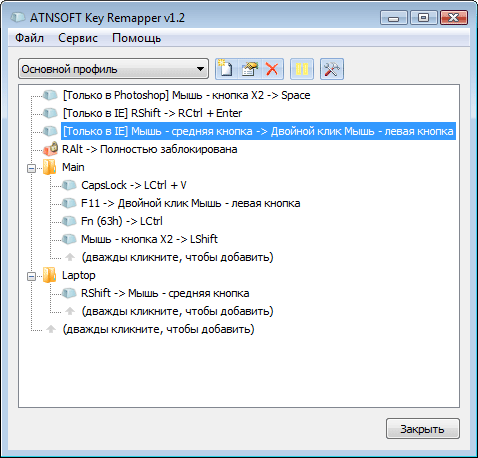
Annak megállapításához, a csere a kulcsok, az egér gombjai vagy keressük ki a kerekeket, hogy egy dupla kattintással a sorban „(dupla kattintással hozzá).” Ez a művelet a Beszúrás kulcs használatával vagy a helyi menüvel is végrehajtható:

Megjelenik az ábrán látható ablak:
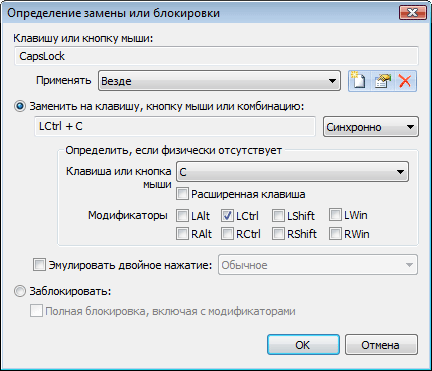
Amikor megjelenik az ablak, a fókusz automatikusan megjelenik a préselt gomb / egérgomb definíciójához.
Nyomja meg a kívánt gombot, az egérgombot (a bal egérgomb meghatározásához - tartsa lenyomva a Ctrl billentyűt vagy bármely más módosítót), vagy görgessen az egérkeréken, és válassza ki, hogy mit kell tennie: Cserélje ki egy másik kulcsot vagy kombinációt vagy blokkot?
Ha meg szeretné határozni az új kulcstartót, állítsa a kurzort a bemeneti mezőbe a "Cserélje ki a kulcsot, az egérgombot vagy a kombinációt", és nyomja meg a billentyűzetet a kívánt kulcs vagy a kombináció (tartja a módosító módosító kulcsokat Alt, Ctrl, Shift és / vagy Win Nyomja meg a fő gombot). Ha nincsenek megfelelő gombok a billentyűzeten, akkor meghatározhatja őket az alapkulcs kiválasztásával a listából. Ha be szeretné állítani a módosító kulcsokat, ellenőrizze a névvel ellentétes jelzést. Ha kell kattintani az egér gombját vagy forgassa az egér kerék, kattintson, vagy válassza ki a műveletet a legördülő listából, kezdve a „Mouse ...”. Például: "egér - nyomja meg a jobb gombot", "egér - forgassa a kereket felfelé", stb.
Ha meg szeretné akadályozni a gombot, válassza ki a "Block" jelölőnégyzetet. Ha a "Full Lock" jelölőnégyzet nincs beállítva, akkor az egyszerű billentyűleütés blokkolva lesz, de amikor a módosítókat megnyomja (Ctrl, Shift stb.), A gomb nem lesz blokkolva. Ha a jelölőnégyzet be van állítva, teljes blokkolás történik. Például, ha blokkolja az "A" gombot, és ne ellenőrizze a "Teljes lock" jelölőnégyzetet, a CTRL + kombináció működik. De ha bekapcsolja a teljes blokkolást - ez nem lesz.
A definíció végén kattintson az "OK" gombra.
Ha a program nincs a "szünet" módban, akkor a csere már működik.
Ha gyakorlatilag megváltoztatni szeretné a kulcsokat és / vagy az egérgombokat, akkor két kulcscserélést kell költenie - az egyiket, és fordítva.
Fontos megjegyezni, hogy az egyik kulcsot nem lehet két vagy több cserélési vagy blokkoló műveletet elhelyezni. Ha ez megtörténik, akkor a listában a fentiekben végezzük. Ha az egyik művelet a mappában van, a másik pedig ugyanazon a kulcs alatt van az alatta, akkor a művelet a mappából kerül végrehajtásra.
Munka a cserére és zárakkal
A program lehetővé teszi, hogy szerkezete helyébe lép, és zárak mappák segítségével lehet létrehozni a Ctrl + Insert billentyű kombinációt vagy a helyi menü - „insert egy mappát”.
Szabadon mozgathatja az akciókat és mappákat, amelyek csak az egeret húzva. Ha a húzás kezdetén megnyomva van ctrl billentyűA művelet vagy mappa másolódik. A szokásos vágást, másolást, beillesztési és eltávolítási funkciókat is biztosított.
Ha ideiglenesen letiltania kell a csere vagy blokkolás, vagy akár a teljes mappa, akkor használhatja a "Space" billentyűt vagy a helyi menüt - "Letiltás ...". A bekapcsoláshoz meg kell ismételnie a műveletet.
Hot programok gombjai
| Ctrl + P. | Kapcsolja be a szünetet |
| Betét. | Helyezzen be egy műveletet (csere vagy blokkolás) |
| Shift + Insert | Helyezze be a mappát |
| BELÉP | Mappa hozzáadása / szerkesztése / szerkesztése a kontextus függvényében |
| Tér. | A művelet vagy mappa letiltása / engedélyezése (beleértve az általa tartalmazott összes műveletet is) |
| Ctrl + tér. | Az összes művelet mappa letiltása |
| Shift + Space. | Engedélyezze az összes művelet mappát |
| Ctrl + Shift + Space | Fordítsa meg az összes műveleti mappák állapotát (engedélyezze és letiltja a mellékelt) |
| Töröl. | Mappa vagy művelet törlése |
| Ctrl + Delete. | Minden mappa és művelet törlése (Clear Jelenlegi profil) |
| Shift + Top | Emelje fel a mappát vagy a műveletet |
| Shift + le | Csökkentse a mappát vagy a műveletet |
| Ctrl + X. | Vágott művelet vagy mappa |
| Ctrl + C. | Másolja az akciót vagy mappát |
| Ctrl + V. | Helyezzen be egy műveletet vagy mappát |
Üzenetek: 5. Oldal 1 nak,-nek 1
enter »2016. március 21., 17:43
Jó napot, ilyen szerencsétlenséget:
Adta a billentyűzetet, és kétszer van egy hely. Megpróbáltam a szót, hogy cserélje ki a csere hibáit, lőttem a gombot, és helyére helyeztem, csökkentette az ismétlés sebességét, de ugyanazok a kettős kattintások. Copywriting-ben vagyok, és minden alkalommal, amikor megnyomja a "Cserélje ki mindent", nincs vágy. A csekk nem maradt, lehetetlen változtatni, bárki találkozhat ehhez, hogyan oldott meg a probléma?
Tehnik. »2016. március 21, 18:31
Problémák lehetnek a billentyűzetvezérlő, a járművezetők görbéi és a rossz kapcsolattartó kulcs maga a fedélzeten.
enter »2016. március 21, 19:51
Tehnik írta (A): A problémák lehetnek a billentyűzetvezérlő, a járművezetők görbéi és a rossz érintkezés a fedélzeten.
Van egy ksb? Próbálja ki az eszközkezelőn keresztül, hogy megtalálja és frissítse. Megpróbálhatja eltávolítani a kulcsot, és a kapcsolattartó helyet, hogy törölje a monitort, hogy tisztítsa meg a monitort a porból, Nos, nekem, a szalvéta az alkoholban vagy valamiben apróra vágva.
Nos, ha a vezérlőben van, akkor valószínűleg nem csinál valamit. És ilyen glitch a kezdetektől kezdve, vagy csak a közelmúltban jelent meg?
Kijöttem a dobozból, és azonnal megjelentek. Csatlakozás a YUSB-on, az illesztőprogram frissítve, de általában nincsenek számukra a Clvav modellemhez. Modell Zalman ZM-K300M. Eltávolítva, ha a gomb, minden tiszta, és még egy űrkísérlet is kenkezik valamivel az élek mentén (a kulcsok belsejében por, sem a kenőanyag cseppjei). Bűnök a gyári házasságra, sajnálatos volt, hogy a csekket nem tartották meg, nem volt baj a játékosnak, és amikor sokat nyomtat, nincs igazi munka.
k0ttee. »2016. március 22-én, 07:32
Átküldés öt vagy több egymás után, egy üzenet jelenik meg a ragasztó kulcsokról.
Taki átmegy a kék szövegen, és figyeljen a kullancsokra, amelyek elhelyezhetők / eltávolíthatók.
Van egy pár mankó is:
1.) Minden rendszer esetében. Ha a boszorkányság nem segít, akkor kitalálni egy kerékpár ... használja a makro helyett két tér egy munkát mindenhol. De mit kell végrehajtani a Windows alatt - nem tudom, nincs ablakom.
2.) Csak szó. A szerzőt "két és több szóköz" helyett "egy hely" helyettesítette. A szó az "Avtotext" segítségével történik.
Ha rendszeres kifejezést ír le, akkor valahogy (az alsó aláhúzás helyett, írjon egy helyet):
ez
Kód: _ (2,)
cserélje ki



































